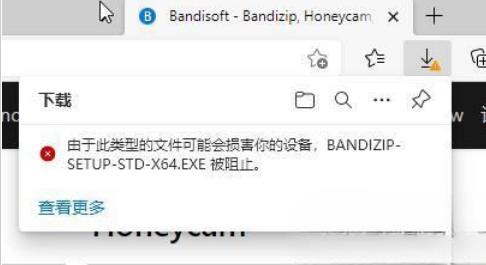有网友在使用word的时候在word敲空格变成点符号的现象,为什么会出现这种情况,在word文档中word空格显示出现点是怎么回事?以下是小编为您带来的关于word空格显示出现点,希望对您有所帮助。
word空格显示出现点
故障分析:造成word空格出现点的情况是因为我们按下之后这个空格也是会占用一个字符,而这个字符也算一个编辑标记,表示是插入的一个半角空格符号。所以会出现点的现象。如果是全角的话,在word2003版本空格之后是一个正方形的字符显示出来。
word2003空格显示出现点怎么办
打开word2003,打开之后点击菜单栏的“工具—选项”即可打开一选项对话框,如图所示:
Word2016中拼音指南无法正常使用怎么办
在打开Word2016,对里面的内容进行拼音添加时,却发现拼音指南中拼音栏是空的。不用着急,还是有办法解决的。以下是小编为您带来的关于Word2016中拼音指南无法正常使用的解决方法,希望对您有所帮助。 Word2016中拼音指南无法正常使用的解决方法 操作方法 1、下载微软拼音输入法然后进行安装,用的是W
在该对话框中找到“视图"选项卡,再说视图选项卡里面将"格式标记"中的空格前面的勾给去除掉即可。如图所示:
word2007空格显示出现点怎么办?
因为word2003和2007的操作界面被修改,导致部分人有一些功能不是很熟悉,而关于word空格显示出现点的情况,解决方法就是先点击word2007界面的左上角界面上的一个“自动与快速访问工具栏”按钮(这个按钮是一个小下拉箭头形状),点击之后会出现一个下拉窗口。如图所示:
在下拉窗口上选择“其他命令”,然后会弹出word选项对话框,在对过话中切换到“显示”选项,之后在右边的“始终在屏幕上显示这些格式标记”的下面将“空格”前面的勾去除掉即可。如图所示:
以上就是word空格显示出现点是怎么回事及该word各种版本该如何解决的全部内容,希望能帮上你们
Word2016中使用阅读视图的具体步骤有哪些
阅读视图是一种特殊查看模式,使在屏幕上阅读扫描文档更为方便。在激活后,阅读视图将显示当前文档并隐藏大多数屏幕元素,包括功能区等。以下是小编为您带来的关于Word 2016中使用阅读视图的具体步骤,希望对您有所帮助。 Word 2016中使用阅读视图的具体步骤 步骤1:打开Word文档,在功能区中切换至&ldqu